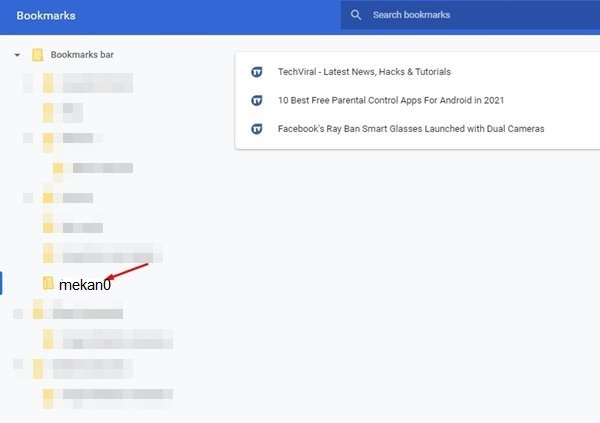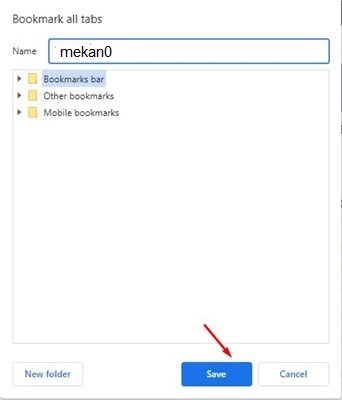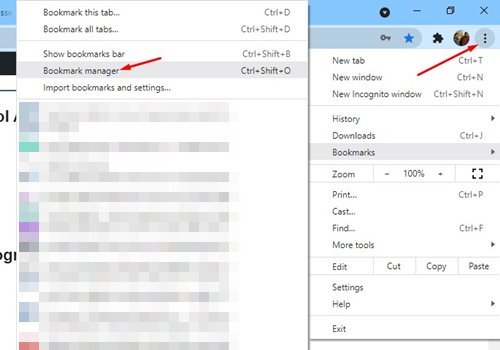ደህና፣ ጎግል ክሮም በእርግጠኝነት ለዴስክቶፕ እና ለሞባይል ኦፕሬቲንግ ሲስተሞች የሚገኝ ምርጡ የድር አሳሽ ነው። በተጨማሪም፣ ከሁሉም የድር አሳሽ ጋር ሲነጻጸር፣ Google Chrome ተጨማሪ ባህሪያትን እና አማራጮችን ይሰጥዎታል።
ጎግል ክሮምን ለተወሰነ ጊዜ እየተጠቀምክ ከሆነ፣ አሳሽህን በስህተት ከዘጋኸው በራስ ሰር ሁሉንም ትሮችህን እንደሚያስቀምጥ ልታውቅ ትችላለህ። እንዲሁም, በ Google Chrome ላይ የመጨረሻውን የአሰሳ ክፍለ ጊዜ ወደነበረበት ለመመለስ መንገድ አለ.
ሆኖም ግን፣ በ Chrome ውስጥ ያሉትን ሁሉንም ክፍት ትሮች ዩአርኤል መቅዳት ከፈለጉስ? እንደ አለመታደል ሆኖ የሁሉንም ክፍት ትሮች አድራሻ በአንድ ጊዜ ለመቅዳት ምንም ቀጥተኛ አማራጭ የለም, ነገር ግን ለዊንዶውስ, ሊኑክስ እና ማክ መፍትሄ አለ.
በ Chrome ውስጥ ያሉትን ሁሉንም ክፍት ትሮች ዩአርኤሎችን ለመቅዳት እርምጃዎች
በዚህ ጽሑፍ ውስጥ በ Google Chrome ውስጥ ያሉትን ሁሉንም ክፍት ትሮች ዩአርኤሎችን እንዴት መቅዳት እንደሚቻል የደረጃ በደረጃ መመሪያን እናካፍላለን። እንፈትሽ።
ደረጃ 1 በመጀመሪያ ደረጃ ለማስቀመጥ የሚፈልጉትን የአሰሳ ክፍለ ጊዜ ይክፈቱ። ለምሳሌ፣ የሶስት ድረ-ገጾች ዩአርኤሎችን መቅዳት እፈልጋለሁ።
ደረጃ 2 ድር ጣቢያዎችን ይክፈቱ እና ጠቅ ያድርጉ ሶስት ነጥብ > ዕልባቶች > ሁሉንም ትሮች ዕልባት አድርግ .
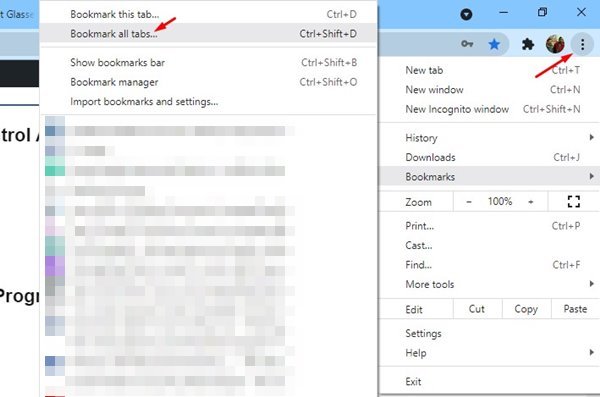
ሦስተኛው ደረጃ. በሁሉም ትሮች ዕልባት መስኮት ውስጥ የአቃፊውን ስም አስገባ እና አዝራሩን ጠቅ አድርግ "ማዳን" .
ደረጃ 4 አሁን ሶስት ነጥቦችን ጠቅ ያድርጉ እና ይምረጡ ዕልባቶች > የዕልባቶች አስተዳዳሪ .
ደረጃ 5 በዕልባት አቀናባሪ ውስጥ፣ በግራ ቃና ውስጥ አዲስ የተፈጠረውን አቃፊ ይምረጡ። በመጀመሪያው ዕልባት ላይ ጠቅ ማድረግ እና መጫን ያስፈልግዎታል CTRL+A በዝርዝሩ ውስጥ እያንዳንዱን ዕልባት ይመርጣል።
ደረጃ 6 አሁን አዝራሩን ብቻ ይጫኑ CTRL + ሲ አሁን እንደ ማስታወሻ ደብተር ያለ ማንኛውንም የጽሑፍ አርታኢ ይክፈቱ እና ቁልፉን ይጫኑ CTRL + V
ይሄ! ጨርሻለሁ. አሁን የሁሉም ዩአርኤሎች ዝርዝር በጽሑፍ ቅርጸት ይኖርዎታል።
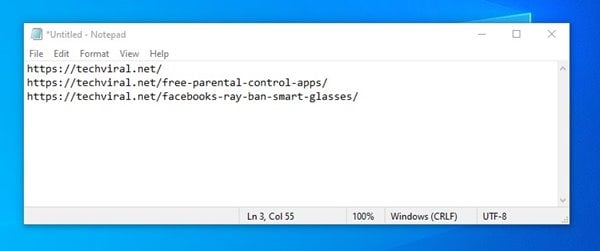
ስለዚህ፣ ይህ መመሪያ በGoogle Chrome ውስጥ ያሉትን ሁሉንም ክፍት ትሮች ዩአርኤሎችን እንዴት መቅዳት እንደሚቻል ነው። ይህ ጽሑፍ እንደረዳዎት ተስፋ ያድርጉ! እባኮትን ለጓደኞችዎም ያካፍሉ። በዚህ ጉዳይ ላይ ጥርጣሬዎች ካሉዎት ከዚህ በታች ባለው የአስተያየት ሳጥን ውስጥ ያሳውቁን።